V tem kratkem vadnem programu vam želim predstaviti nekaj trikov, kako hitro premestiti površine ali poti.
Korak 1
V mojem primeru želim zamenjati to rumeno črto s zeleno črto. Za to lahko obe črti označim z zadržano tipko Shift in nato z desno tipko miške obe črti obrnem v Transform> Zagotovi 180º.
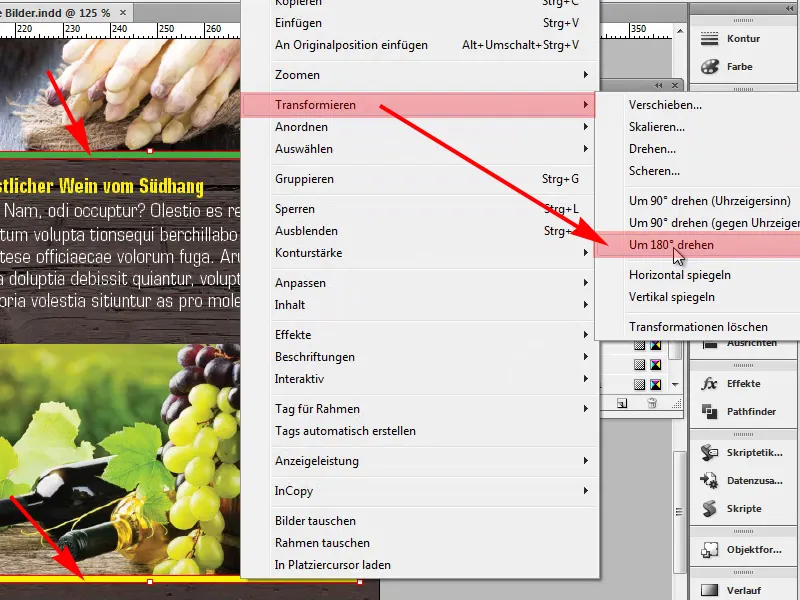
Korak 2
Vidimo, da sta si bili liniji zamenjani. To je super.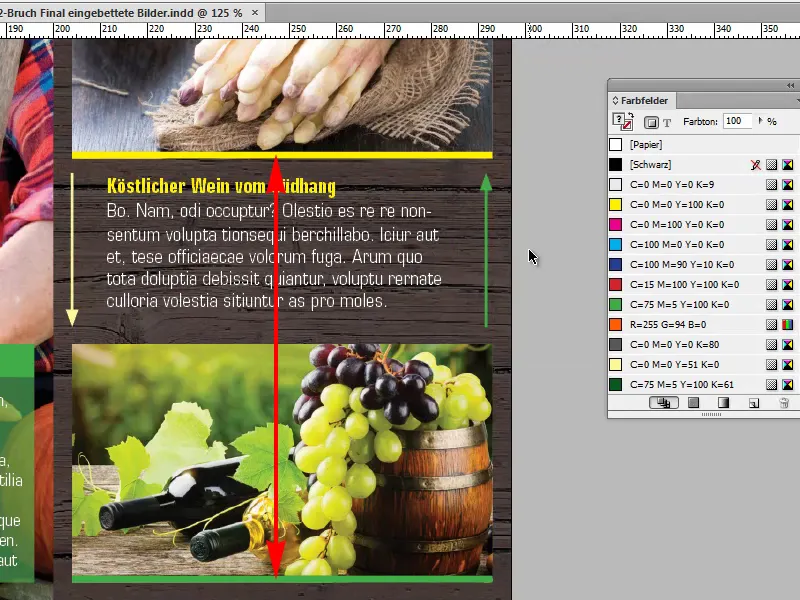
Korak 3
To na primer ne deluje idealno pri obeh puščicah. Če želim spremeniti samo smer puščic, torej, da zelena puščica ne kaže navzgor, ampak navzdol, in da rumena kaže navzgor, ...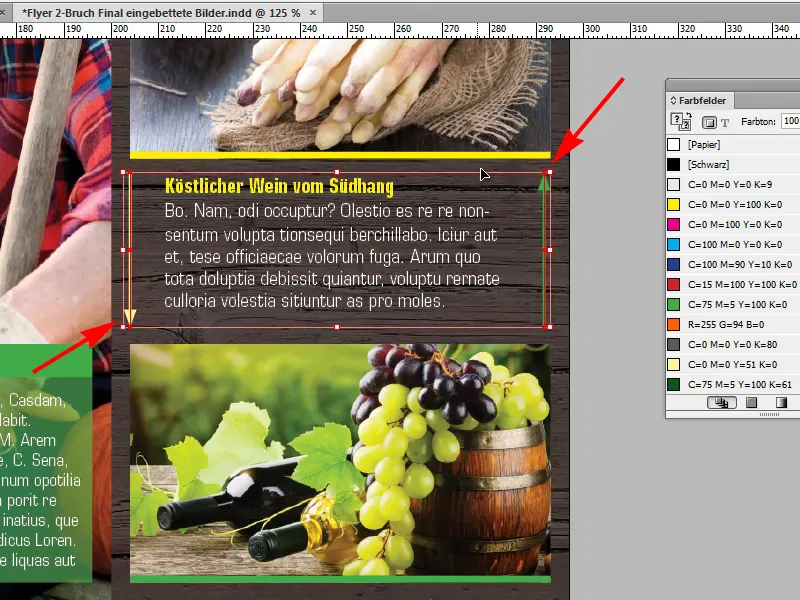
Korak 4
... potem to v tem primeru prek Transform> Zagotovi 180º ne bi delovalo. Puščice bi bile premaknjene.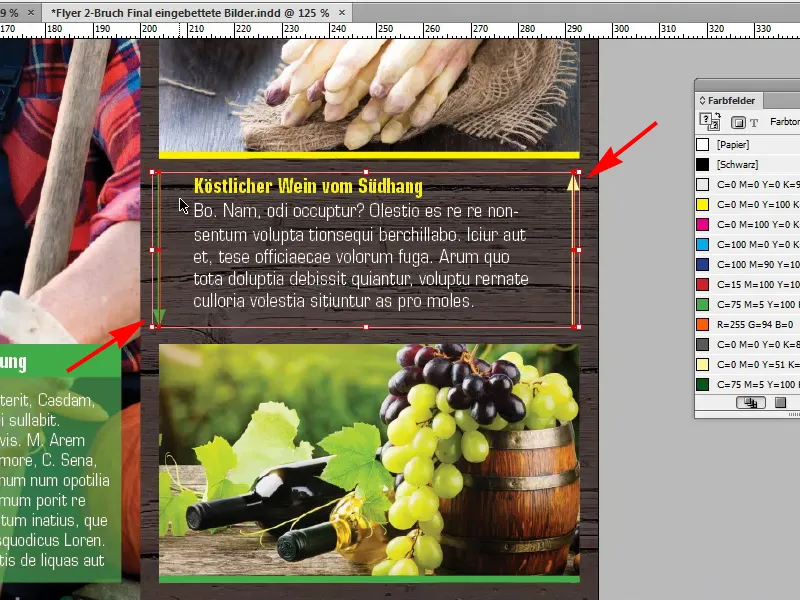
Korak 5
Prav tako tega ne želim. Kako bi to lahko vseeno dosegel? Najprej pritisnem Ctrl+Z, da prekličem premestitev.
V tem primeru moram iti prek Pathfindera. Tukaj je neopazni simbol, imenovan Obrni pot: Spremeni smer poti, in ko to kliknem, se zgodi natanko to, kar želim imeti. Obe puščici spremenita smer.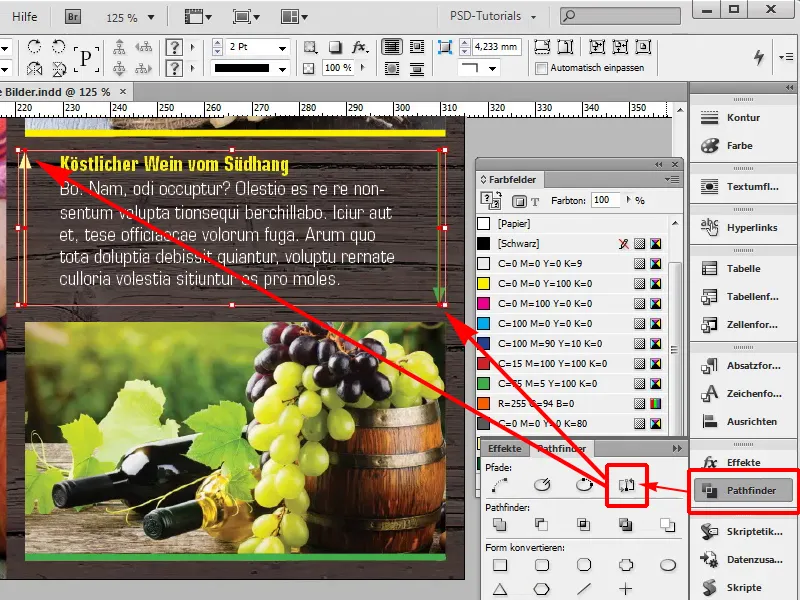
To je super. Bodisi morate preveriti, ali 180º vrtenje zadostuje, in če ne uspe, poskusite prek Pathfinderja.


